
X(旧Twitter)の言語設定を英語から日本語へ変更する方法
こんにちは!今回は、X(旧Twitter)の言語設定を英語から日本語に変更する方法についてご紹介します。ブログを始めるにあたり、Xの設定を見直してみたところ、ボタン配置が以前と変わっていて戸惑ったので、その解決方法を最初の記事としてシェアすることにしました。
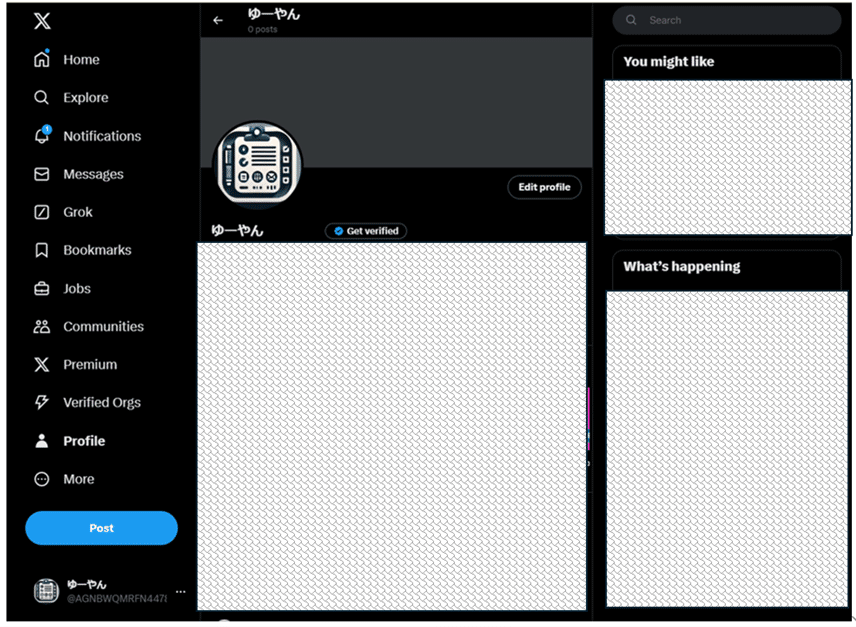
1. ブラウザの言語翻訳機能を使う
まず、Xを開いた際に、ページが英語で表示されることがあります。もしGoogle Chromeを使用している場合は、右クリックして【日本語に翻訳】を選択できます。
①.ページを右クリックして、【日本語に翻訳】をクリックします。
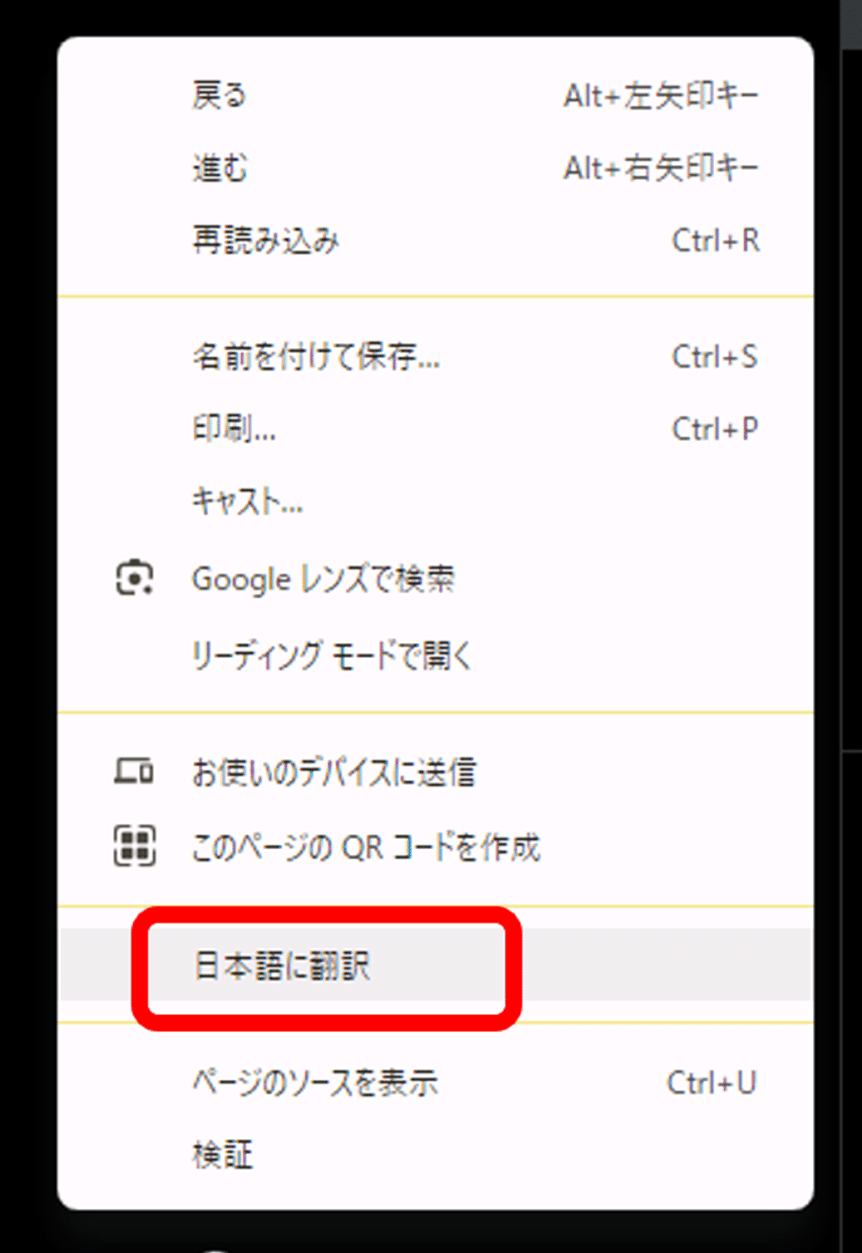
②.画面右側に翻訳オプションが表示されるので、日本語に翻訳されていることを確認します。
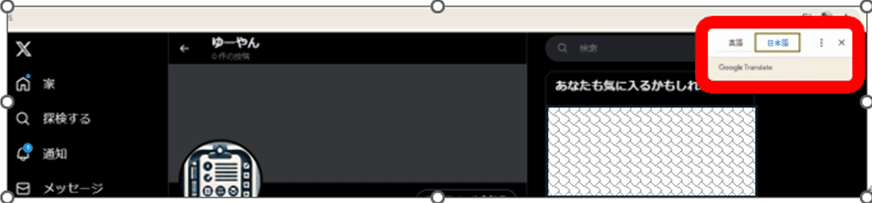
ズームをするとこんな感じです・・・
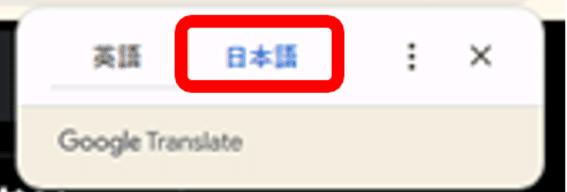
この方法で一時的にページを日本語にできますが、すべてのページが正確に翻訳されるわけではありません。特に、メニューなどで直訳された日本語が不自然な場合があります。
2. Xの言語設定を日本語に変更する
次に、Xの言語設定を直接変更する方法をご紹介します。
①.メニューバーの左下の【もっと】をクリックします。
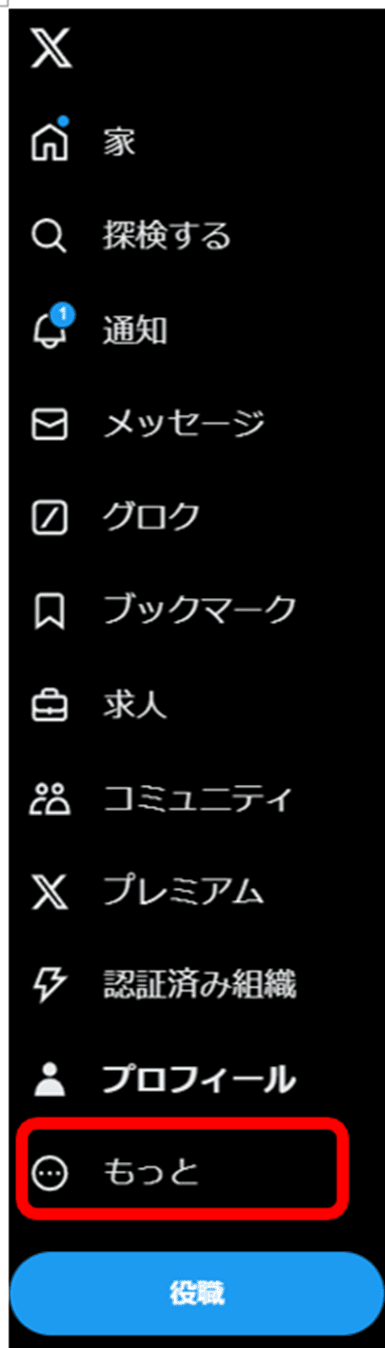
②.次に下記のメニューがでてくるので【設定とプライバシー】を選択します。
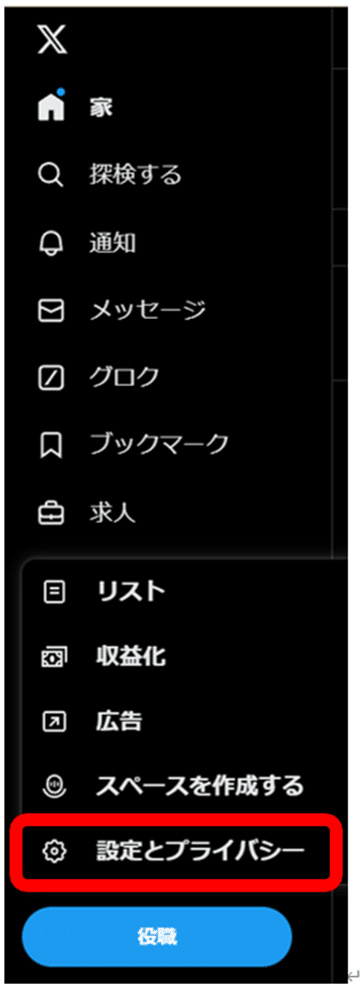
③.【アクセシビリティ、表示、言語】をクリックします。
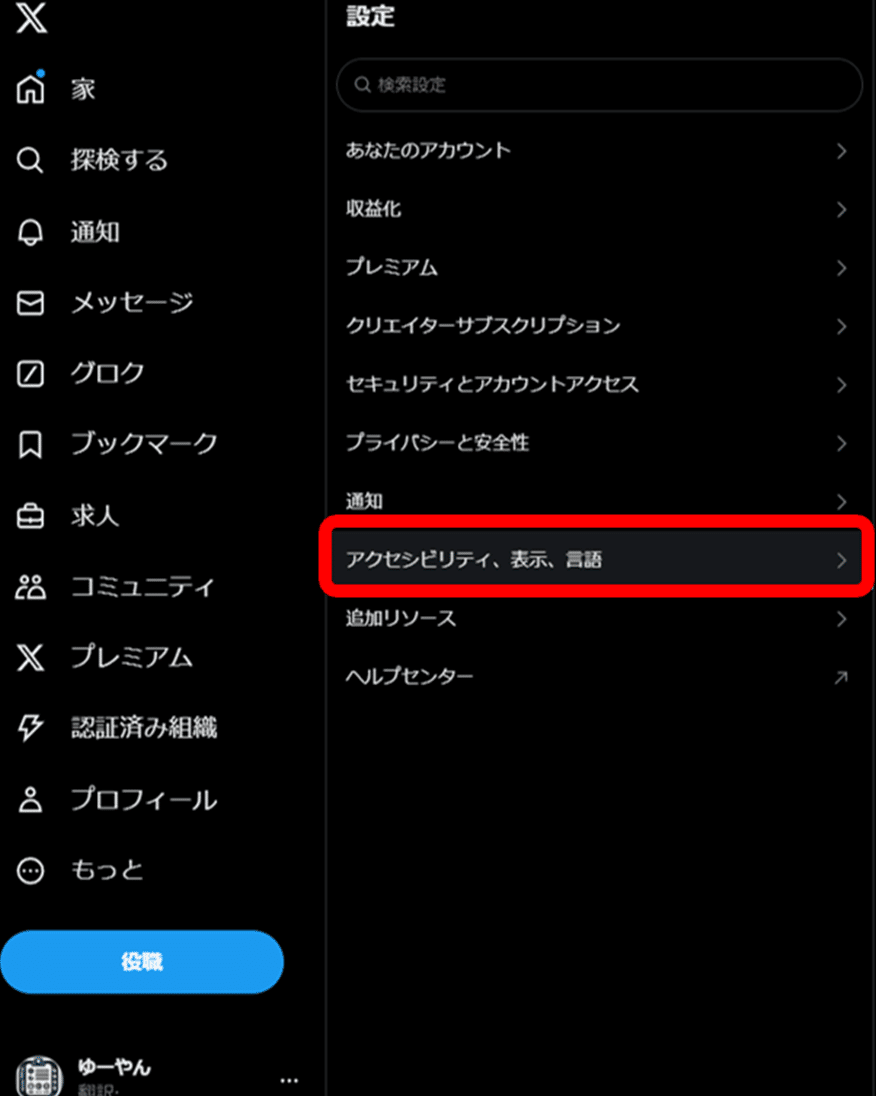
④.【Languages】をクリックします。
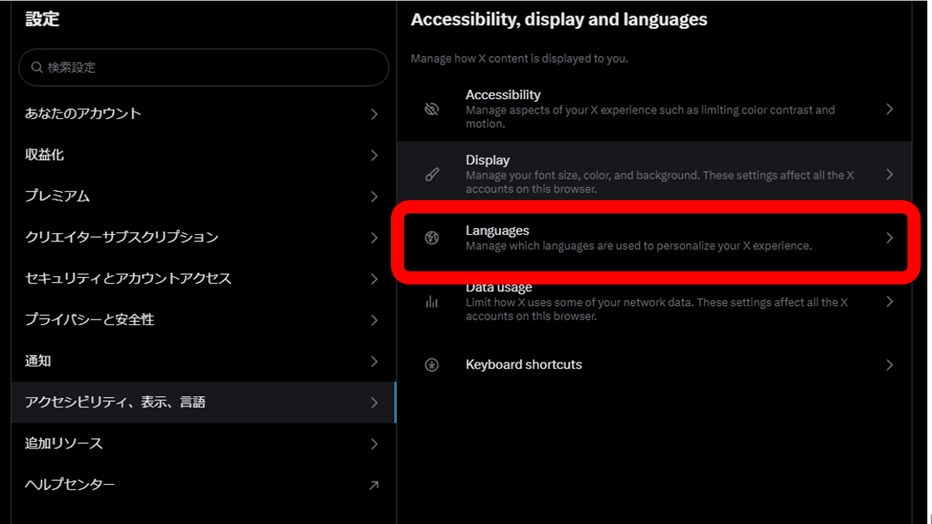
⑤.画面右側に【Display language】のオプションが表示されるので、これをクリックします。
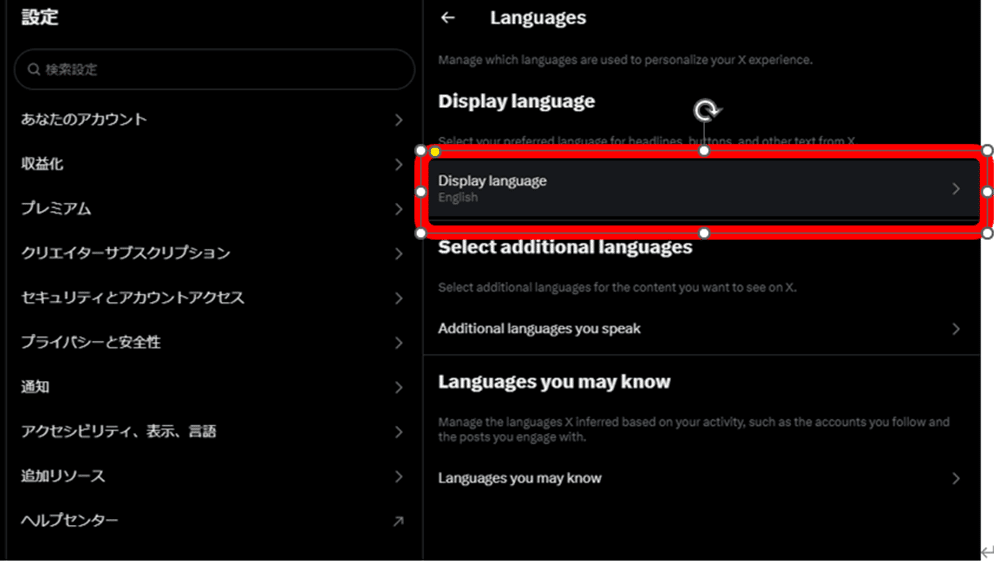
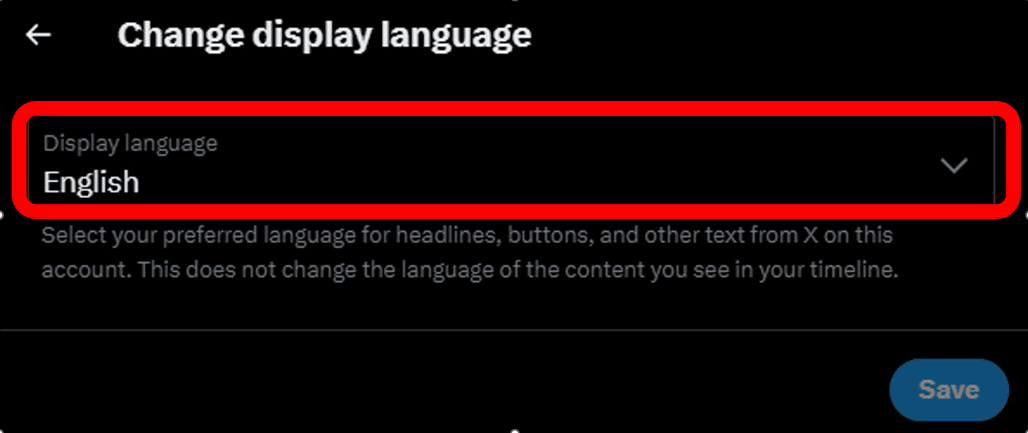
⑥.言語リストから【Japanese-日本語】もしくはお好みの言語を選択します。
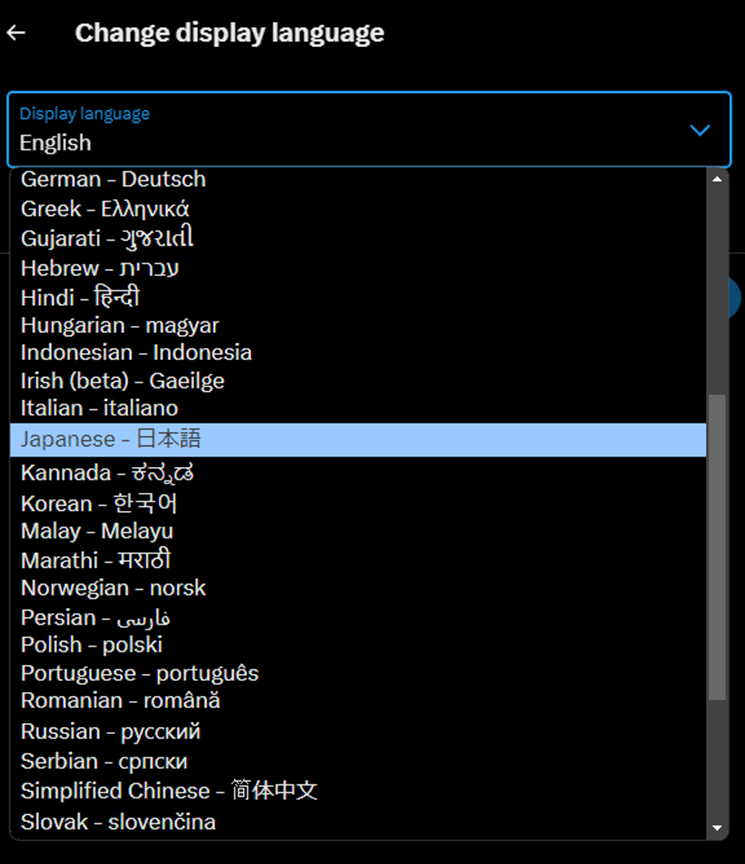
⑦.【Save】をクリックして変更を保存します。
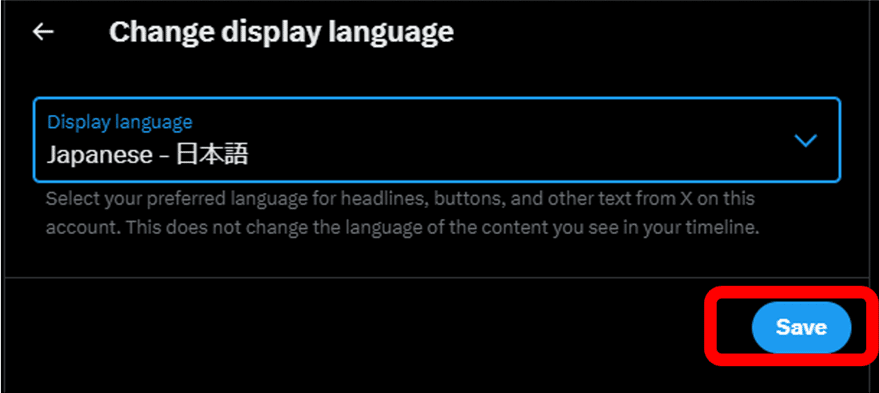
この操作で、X全体が日本語表示に変更されます。
3. ブラウザの翻訳設定をリセット
最後に、ブラウザの翻訳設定を元に戻しておきましょう。再度、ページを右クリックし、【日本語に翻訳】をクリックした後、【検出された言語】に戻しておくことで、無駄な翻訳が行われないように設定できます。
これでXの言語設定は完了です!日本語で快適にXを利用できるようになりますので、ぜひお試しください。
